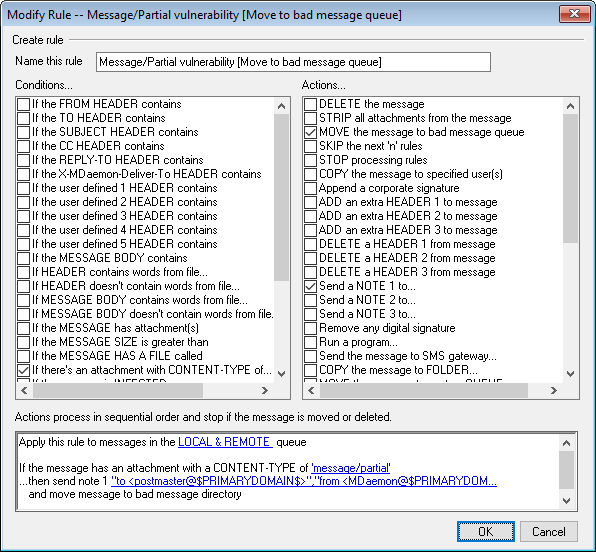
Este diálogo se usa para crear nuevas Reglas de Filtro de Contenido. Se puede llegar a él haciendo clic en el botón Nueva Regla en el diálogo de Filtro de Contenido.
Crear Regla
Nombre esta regla
Teclee un nombre descriptivo para su nueva regla aquí. Por defecto se llamará "New Rule #n".
Condiciones...
Este cuadro lista las condiciones que se pueden aplicar a la nueva regla. Haga clic en la casilla correspondiente a cualquier condición que quiera aplicar a la nueva regla. Cada condición habilitada aparecerá en el cuadro de Descripción de la Regla a continuación. La mayoría de las Condiciones requieren información adicional que puede especificar haciendo clic en el enlace de Condiciones en el cuadro de Descripción de la Regla.
If the [HEADER] contains—Haga clic en cualquiera de estas opciones para basar su regla en el contenido de dichas cabeceras de mensaje particulares. Debe especificar el texto que desea escanear. Esta condición soporta ahora expresiones regulares. Vea Usar Expresiones Regulares en sus Reglas de Filtro.
If the user defined [# HEADER] contains—Haga clic en una o más de estas opciones para basar la regla en cabeceras de mensaje definidas por usted. Debe especificar una nueva cabecera, y un texto para el que escanear. Esta condición ahora soporta expresiones regulares. Vea Usar Expresiones Regulares en sus Reglas de Filtro.
If the MESSAGE BODY contains—Esta opción hace que el contenido del cuerpo del mensaje sea una de las condiciones. Esta condición requiere que se especifique una cadena de texto a buscar. Esta condiciona ahora soporta expresiones regulares. Vea Usar Expresiones Regulares en sus Reglas de Filtro.
If the MESSAGE has Attachment(s)—Cuando esta opción se selecciona, la regla vigilará la presencia de uno o más Adjuntos de Mensaje. No se requiere información adicional.
If the MESSAGE SIZE is greater than—Haga clic en esta opción si quiere que la nueva regla se base en el tamaño del mensaje. El tamaño debe ser especificado en KB. Por defecto son 10 KB.
If the MESSAGE HAS A FILE called—Esta opción escaneará los adjuntos de mensaje con un nombre concreto. Debe especificar el nombre del archivo. Los comodines como *.exe y archivo*.* están permitidos.
If message is INFECTED...—Esta condición es VERDADERA cuando MDaemon determina que un mensaje está infectado con virus.
If the EXIT CODE from a previous run process is equal to—Si una regla previa de su lista utiliza la acción Run Process, puede usar esta condición para buscar códigos de salida específicos de dicho proceso.
If the MESSAGE IS DIGITALLY SIGNED—La condición se aplica a los mensajes que han sido firmados digitalmente. No se requiere información adicional para esta condición.
If SENDER is a member of GROUP...—Esta condición aplica a un mensaje cuando se envía por una cuenta que es miembro del Grupo de cuentas designado en la regla.
If RECIPIENT is a member of GROUP...—Esta condición aplica a un mensaje cuando su recipiente es un miembro del Grupo de cuentas designado en la regla.
If the message has a QR CODE...— Esta condición se aplica a los mensajes que contienen un código QR.
If ALL MESSAGES—Haga clic en esta opción si quiere que la regla se aplique a todos los mensajes. No se requiere más información; esta regla afectará a todos los mensajes excepto aquellos con una acción de "Dejar de procesar reglas" o "Eliminar mensaje" aplicada en una regla anterior.
Acciones...
MDaemon puede ejecutar estas acciones si un mensaje concuerda con las condiciones de la regla. Unas cuantas acciones requerirán información adicional que se especificará haciendo clic en el enlace de Acción en el cuadro de Descripción de la Regla.
Delete Message—Seleccione esta acción para hacer que el mensaje se elimine.
Strip All Attachments From Message—Esta acción hace que todos los adjuntos se quiten del mensaje.
Move Message To Bad Message Queue—Haga clic en esta acción para hacer que el mensaje sea movido al directorio de mensajes erróneos. Se agregará un encabezado X-MDBadQueue-Reason al mensaje.
Skip n Rules—Seleccionar esta acción hará que un número específico de reglas no se ejecute. Esto es útil en situaciones donde puede que quiera que se aplique una regla en ciertas circunstancias pero no en otras.
Por ejemplo: puede querer eliminar mensajes que contengan la palabra "Spam", pero no aquellos que contengan "Spam bueno". Para conseguir eso puede crear una regla que elimine los mensajes que contengan la palabra "Spam" y luego crear encima de ésta otra regla que diga "si el mensaje contiene "Spam bueno" entonces saltar 1 Regla".
Stop Processing Rules—Esta acción se saltará todas las reglas siguientes.
Copy Message To Specified User(s)—Hace que se envíe un mensaje a uno o más recipientes. Puede especificar qué recipientes van a recibir el mensaje.
Append a corporate signature—Esta acción hace posible crear una pequeña cantidad de texto que se agregará como pie al mensaje. Alternativamente, puede añadir los contenidos de un archivo de texto. Se tiene disponible una casilla de verificación para Utilizar HTML si desea incluir código HTML en el texto de su firma. Esta Acción soporta las macros de firmas $CONTACT...$.
Por ejemplo: puede utilizar esta regla para incluir una frase que diga "Este correo es originado por mi empresa, por favor dirija cualquier queja o cuestión a usuario1@ejemplo.com".
Add Extra Header Item To Message—Esta acción añadirá una cabecera adicional al mensaje. Debe especificar el nombre de la nueva cabecera y su valor.
Delete A Header Item From Message—Esta acción quitará una cabecera del mensaje. Debe especificar la cabecera que desee eliminar.
Send Note To... —Esta acción enviará un correo a una dirección concreta. Podrá especificar el remitente, destinatario, asunto, y una pequeña cantidad de texto. También puede configurar esta acción para adjuntar el mensaje original a la nota. Nota: Esta acción omite todos los mensajes que no cuentan con return-path. Por esto no puede ser detonada, por ejemplo, por mensajes DSN (Delivery Status Notification).
Por ejemplo: puede que desee crear una regla que mueva todos los mensajes que contengan "Esto es spam" al directorio de mensajes erróneos y otra regla que envíe una nota a alguien dejándoles saber que se ha realizado dicha acción.
Remove Digital Signature—Haga clic en esta acción para hacer que una firma digital sea eliminada del mensaje.
Run Process...—Esta acción se puede usar para ejecutar un programa concreto cuando un mensaje cumple con las condiciones de la regla. Debe especificar la ruta al programa que desea ejecutar. Puede utilizar la macro $MESSAGEFILENAME$ para pasar el nombre del mensaje al proceso, y puede especificar si MDaemon debe o no suspender temporalmente sus operaciones o de manera indefinida mientras espera que el proceso termine. Además, puede forzar que el proceso cierre y/o se ejecute en una ventana oculta.
Send Message Through SMS Gateway Server...—Haga clic en esta opción para enviar el mensaje a través de un servidor Gateway de SMS. Debe proveer de un host o dirección IP y del número de teléfono SMS.
Copy Message to Folder...—Use esta opción para colocar una copia del mensaje en una carpeta específica.
MOVE the messages to custom QUEUE...—Use esta acción para mover el mensaje en una o más previamente creadas colas de mensaje. Cuando se muevan mensajes a las colas remotas personalizadas, puede utilizar la programación personalizada del Programador de Eventos para controlar cuándo se procesarán dichos mensajes.
Add Line To Text File—Esta opción provoca que se agregue una línea de texto específica a un archivo. Cuando escoja esta acción deberá especificar la ruta al archivo y el texto que quiere le sea añadido. Puede utilizar algunas macros de MDaemon en el texto que hagan que el Filtro de Contenido añada dinámicamente información sobre el mensaje tal como el remitente, destinatario, ID de mensaje, y demás. Haga clic en el botón Macros en el diálogo "Add line to text file" para mostrar una lista de las macros permitidas.
[Copy|Move] Message to Public Folders...—Use esta acción para hacer que el mensaje se mueva a una o más Carpetas Públicas.
Search and Replace Words in a Header—Use esta opción para escanear encabezados específicos en busca de ciertas palabras y luego eliminarlas o reemplazarlas. Cuando se cree esta regla, haga clic en el enlace "especificar información" en la Descripción de la Regla para abrir el diálogo "Encabezado - Buscar y Reemplazar" en el que puede designar el encabezado y las palabras a reemplazar o eliminar. Esta acción ahora soporta expresiones regulares. Vea Usar Expresiones Regulares en sus Reglas de Filtro.
Search and Replace Words in the Message Body—use esta opción para escanear el cuerpo del mensaje y reemplazarlo por el texto deseado. Esta acción ahora soporta expresiones regulares. Vea Usar Expresiones Regulares en sus Reglas de Filtro.
Jump to Rule...—Use esta acción para saltar inmediatamente a una regla posterior en la lista, saltándose todas las reglas entre las dos..
Send an instant message...—Esta acción envía un mensaje instantáneo a alguien cuando un mensaje coincide con los criterios de la regla. Se especificará el campo To: dirección de correo, el From: dirección y el contenido del mensaje.
Add to Windows Event Log...—Utilice esta acción para agregar una cadena de texto al archivo de Eventos de Windows. Puede utilizar macros en esa cadena y hay un botón para desplegar las macros permitidas.
Extract attachments to folder...—Utilice esta acción para extraer adjuntos de un mensaje. Especificará la carpeta a la que se copiarán los archivos y puede elegir eliminar el adjunto del mensaje luego de la extracción. También puede establecer condiciones para determinar qué adjuntos serán extraídos, con base en el nombre del archivo, tipo de contenido y tamaño de los adjuntos.
Extract attachments to folder...—Utilice esta acción para extraer adjuntos de un mensaje. Puede especificar la carpeta a la que se copiarán los adjuntos y puede elegir que se elimine el adjunto del mensaje luego de la extracción. También puede establecer condiciones para determinar qué adjuntos serán extraídos, con base en el nombre de archivo, tipo de contenido y tamaño del adjunto.
Change message processing priority...—Esta acción se utiliza para definir la prioridad del procesamiento del mensaje, desde "10 (Urgente)" a "90 (Reintentar". El valor por omisión es "50 (normal)".
Sign with DKIM selector...—Utilice esta acción si quiere que la regla haga que un mensaje contenga una Firma de DKIM. También puede utilizarlo si quiere firmar algunos mensajes utilizando un selector distinto del designado en el diálogo DKIM. NOTA: La Autenticación SMTP siempre es requerida cuando se firman mensajes con DKIM.
Flag message for REQUIRETLS...—Indica que el mensaje debe utilizar REQUIRETLS.
[Sign|Encrypt|Decrypt] message with the user's [Private|Public] key...—Utilice estas acciones para firmar, encriptar o desencriptar un mensaje utilizando una llave privada o pública. Vea: MDPGP para más información. Nota: estas acciones se ejecutarán aun cuando MDPGP esté deshabilitado.
Add a warning to the top of the message...—Utilice esta acción si desea agregar alguna clase de advertencia en la parte superior de un mensaje. Puede introducir una cadena de texto plano o código HTML, marcando la casilla "Utilizar HTML". Alternativamente, puede copiar el texto desde un archivo.
Add an attachment...—Utilice esta acción si desea adjuntar un archivo a un mensaje que coincida los criterios de la regla. El archivo debe estar contenido en la carpeta ./MDaemon/CFilter/Attachments/.
Extract attachment and add link...—Utilice esta acción si desea extraer adjuntos de mensajes que coinciden con los criterios de la regla y les agrega una liga. Ver: Vinculación de Adjuntos.
Descripción de la Regla
Este cuadro muestra el formato interno de script de la nueva regla. Haga clic en cualquiera de las condiciones o acciones de la regla (listadas como hipervínculos) y el editor apropiado se abrirá para especificar cualquier información necesaria.
Ver:
Editor del Filtro de Contenido
Modificar una Regla Existente del Filtro de Contenido
Usar Expresiones Regulares en sus Reglas de Filtro